Việc chỉnh màu video là một việc khá là quan trọng để giúp người sản xuất film truyền cảm hứng cho người xem nhằm mục đích gì.
trong bài hướng dẫn này mình chia sẻ các bước đơn giản cho việc cân chỉnh màu trong bối cảnh MC đứng giới thiệu trong 1 phim giới thiệu về spa.
Kèm theo background gốc là đang dư sáng rất nhiều. Các bạn xem video quá trình mình xử lý.
Với mỗi footage khác nhau mà mình sẽ đưa ra các cách khác nhau để xử lý nó. Như ở trong footage này mình sẽ đưa ra cho các bạn 5 bước để làm.
Bước 1: Cân lại ánh sáng và màu sắc của footage đưa về tốt nhất có thể.
Vì khi quay người quay phim đang để dư sáng vì thế mình sẽ cần cân lại ánh sáng về mức tốt nhất có thể.
Ngay sau khi cân lại ánh sáng mình sẽ dựa theo parade trong bộ tứ Scopes để cân lại màu sắc về tình trạng cân bằng các phần như Highlight, Midtone, Shadow… 3 giải màu Red Green Blue sao cho đều nhau.
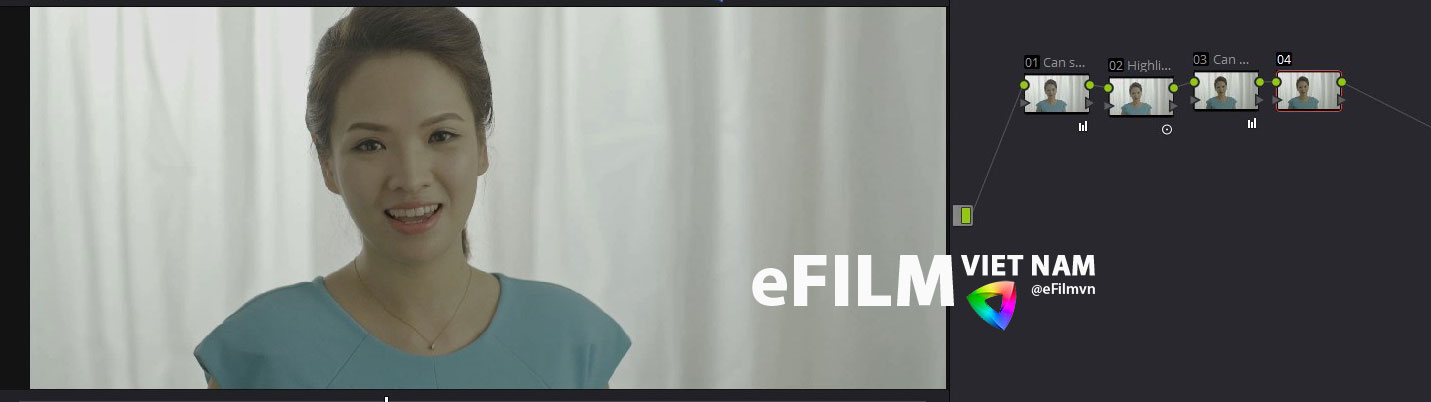
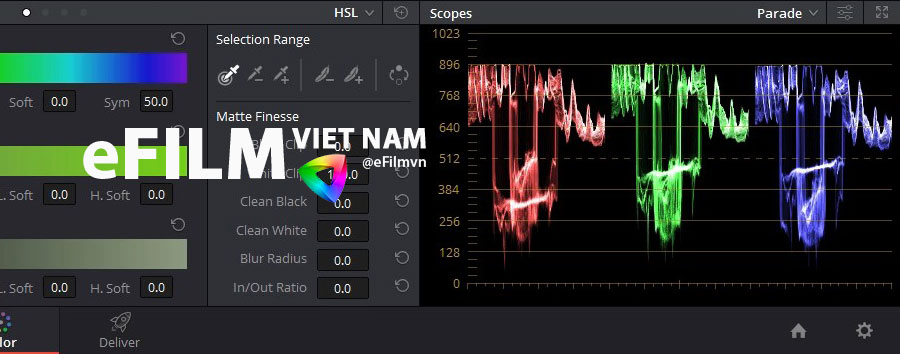
Bước 2: Cân chỉnh da mặt
Với một footage như mình đang dùng thì điểm nhấn chính là chủ thể, và gương mặt hay da của diễn viên phải đc tôn vinh. Chính vì thế ở đây mình sẽ cần chỉnh tỉ mỉ để làm cho lớp da diễn viên sáng mịn và hồng hào lên để tôn vẻ đẹp của diễn viên.
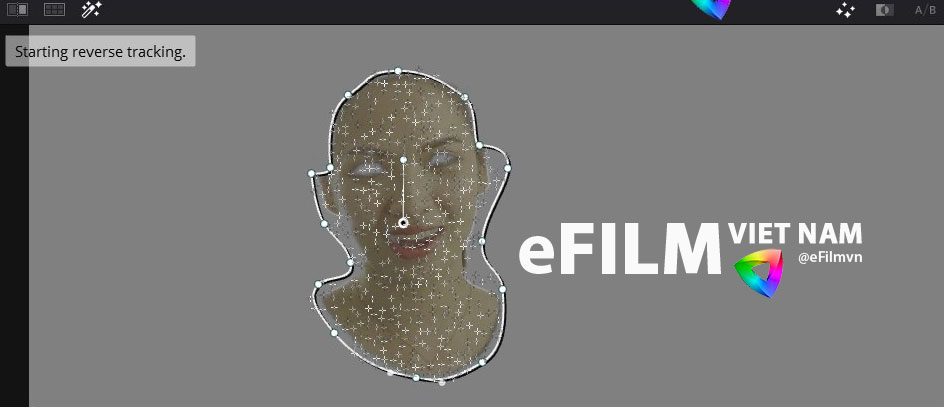
Các làm thì có rất nhiều cách là làm nó. Trong một bài viết tổng quát chung như này mình không thể đề cập được hết các cách như ở đây với lớp da mặt diễn viên các bạn luôn tuân theo quy luật màu sắc: như sau:
Muốn được da màu hồng: thì bớt green, tăng red và giảm blue… Căn chỉnh thế nào thì tùy bạn muốn tăng sáng hay giảm tối tùy ý bạn.
Quan trọng nhất là bạn phải select được vùng da và mặt của diễn viên được tốt nhất có thể. Như trong tutorial mình làm thì mình đã làm tới 3 – 4 node vì sao lại làm nhiều như vậy. Thì mục đích chính là muốn độ tinh chỉnh rõ rệt hơn.
Node 1: mình selection được vùng da và mặt xong hết roài.
Node 2: mình chỉnh màu da mặt và sáng tối cho đẹp, cũng như tăng độgóc cạnh cho da mặt để cho người xem nhìn vào diễn viên ko bị bệt quá.
Node 3: mình chỉnh từng góc cạnh nhỏ để tăng giảm màu cho mặt diễn viên có chiều sâu hơn.
Node 4: Master lại lần nữa và làm mịn da mặt.
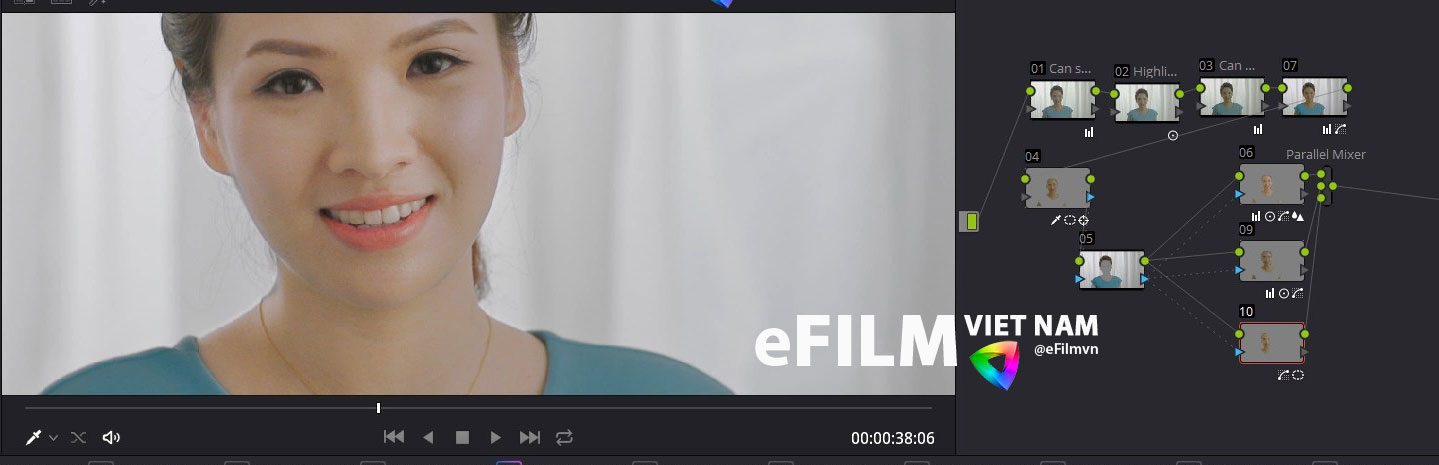
Bước 3: Tinh chỉnh các điểm trên khuôn mặt: Mắt, Môi, Răng
Việc tinh chỉnh này đòi hỏi sự tinh tế của bạn, và chút kiên nhẫn vì riêng phần track điểm và mark cho từng cái cũng đủ mệt sau đó chỉnh sao cho hợp khuôn mặt nữa để người xem luôn có cảm giác ko bị giả hay blur hay đại loại xem bị lạc tone.

Bước 4: Tinh chỉnh quần áo và đầu tóc
Bước này cũng chẳng khác với bước 3 là mấy nhưng nếu tách riêng được thì cứ tách thôi vì để dễ quản lý hơn. Các bạn chỉ chú ý duy nhất như mình chỉnh trang phục diễn viên màu xanh hoặc muốn màu gì thì bạn phải có chút kiến thức về phối màu (Cái này mình sẽ đề cập sau). Vì nhiều khi oái om khách hàng muốn đổi màu áo thành đúng màu logo hay thương hiệu của họ thì mình phải xem có select được ko để làm nha.
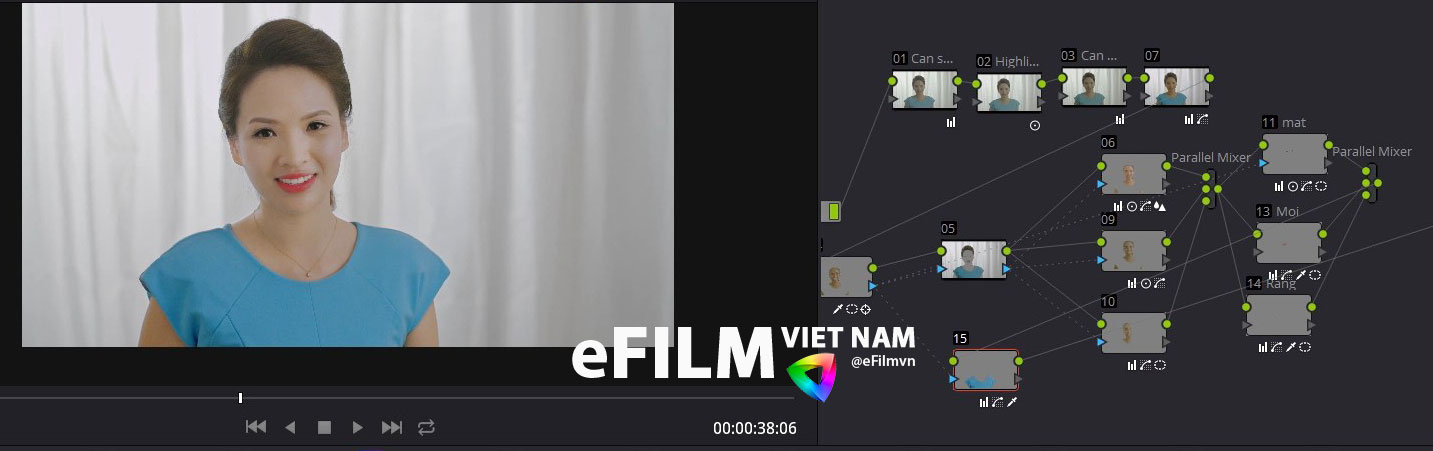
Bước 5: Tinh chỉnh Background và Master tổng thể lần cuối.
Khi bạn chỉnh xong hết rồi bạn bắt đầu đề cập đến background như bạn thấy đó background nếu chỉ để một cái rèm trắng trơn thì người xem sẽ có cảm giác bị lì khuôn hình vì thế mình ở đây sẽ phá nó đi bằng cách tạo độ sáng tối cho background.
Cái này chỉ là thủ thuật nhỏ thôi, vì nhiều khi nhiều trường hợp mà ko cần làm điều đó.
Còn master tổng thể thì như mình làm chỉ với footage này sau khi xong hết rồi chỉ là tăng sáng tối sao hợp lý để tạo độ sâu hình ko bị bệt.

Như vậy mình đã nói qua đơn giản cho các bạn về với một footage kiểu này mình làm như thế nào rồi. Nếu các bạn có góp ý các bạn cứ comment ở dưới hoặc thắc mắc xin cứ hỏi mình sẽ reply cho các bạn.

Chúc các bạn vui vẻ.
@Bản quyền Bùi Quang Tiến – www.efilmvn.com
